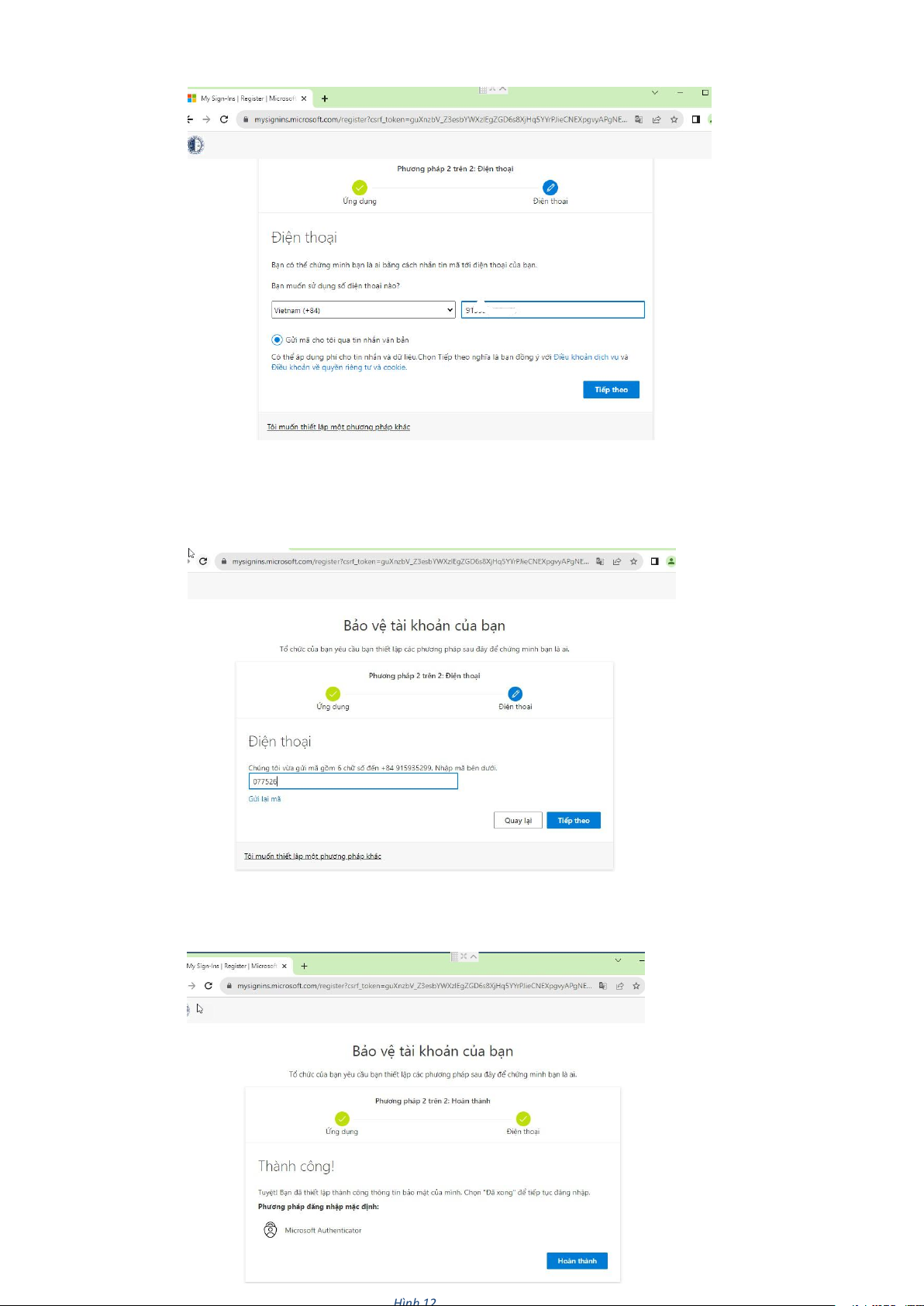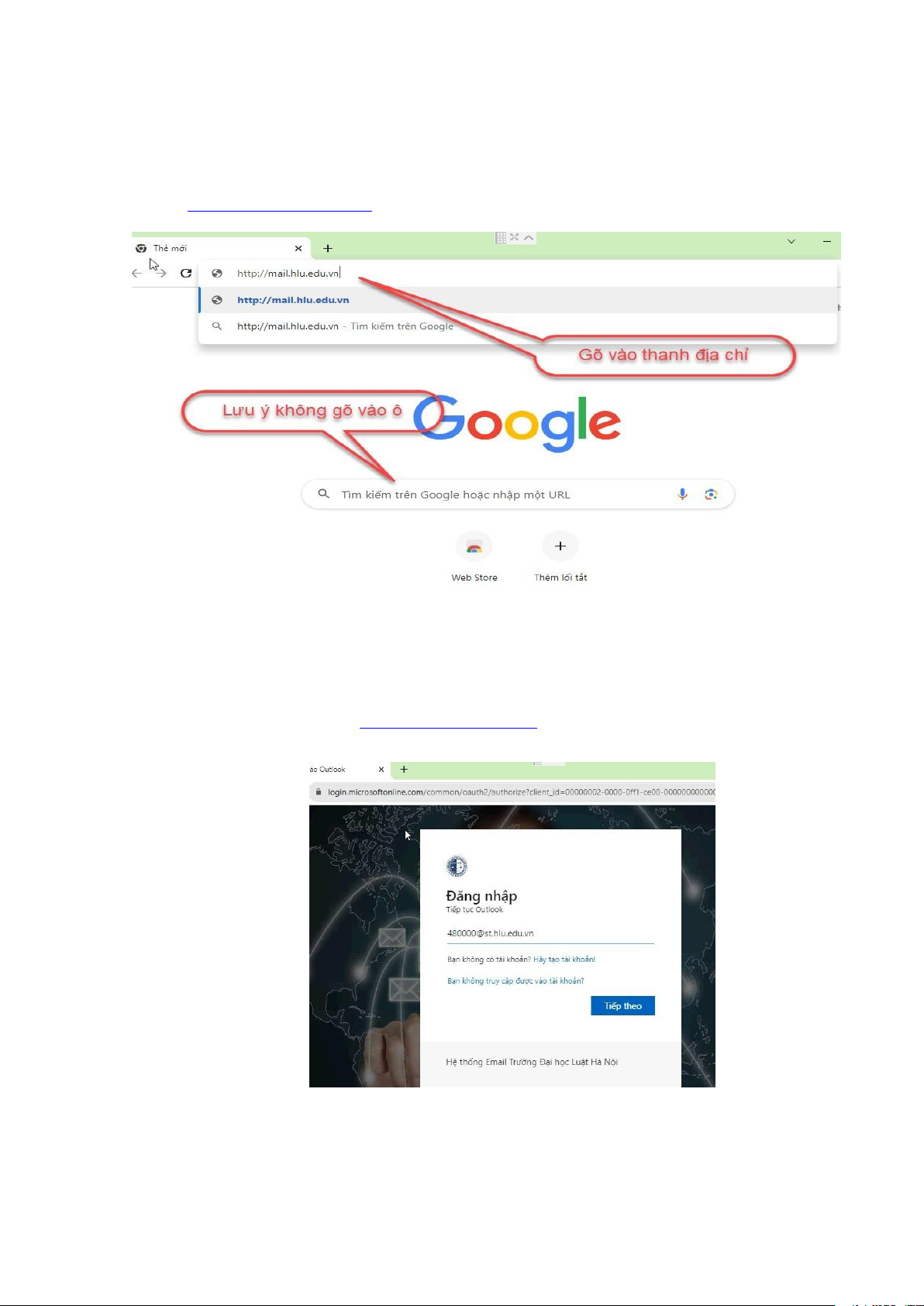
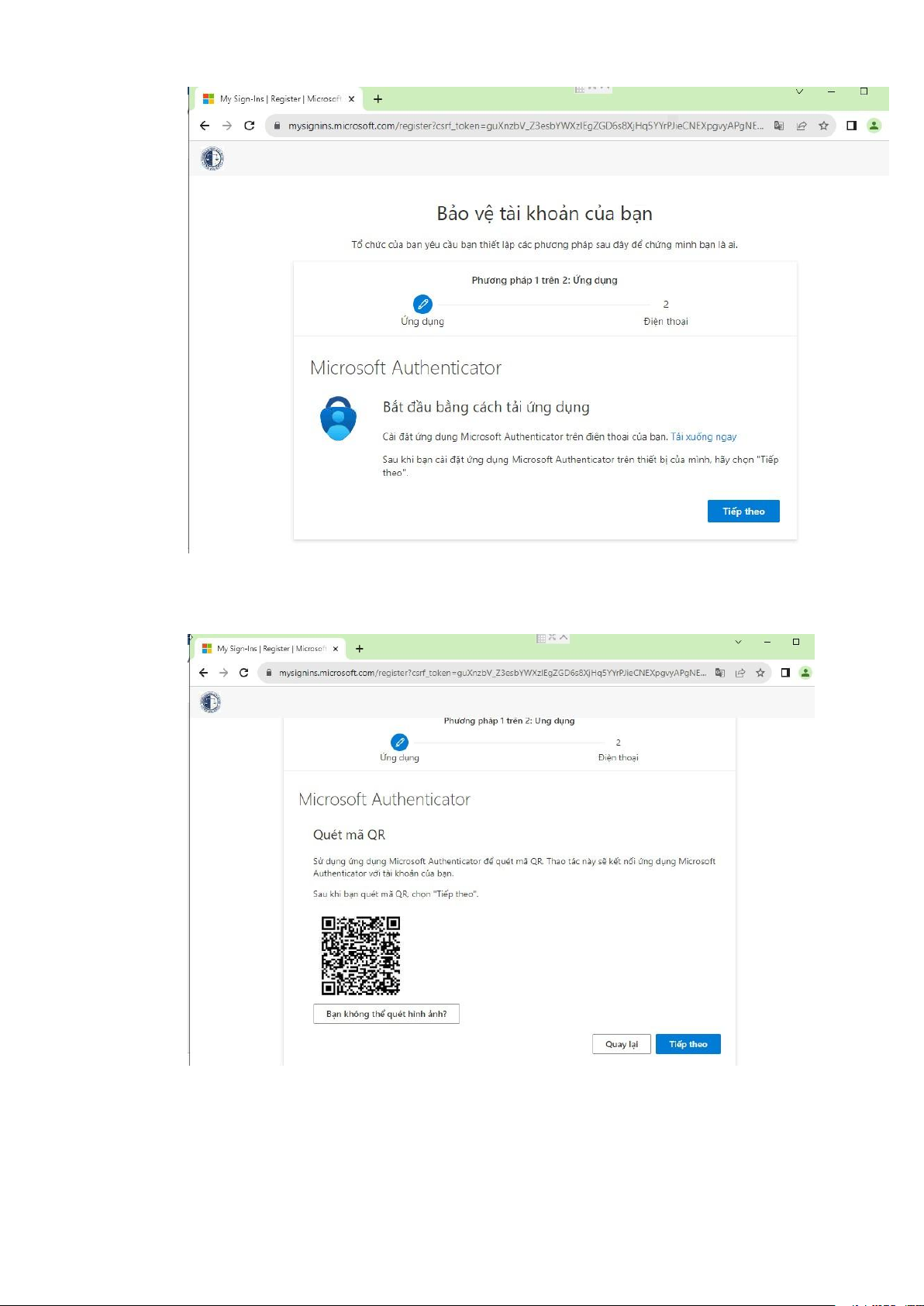
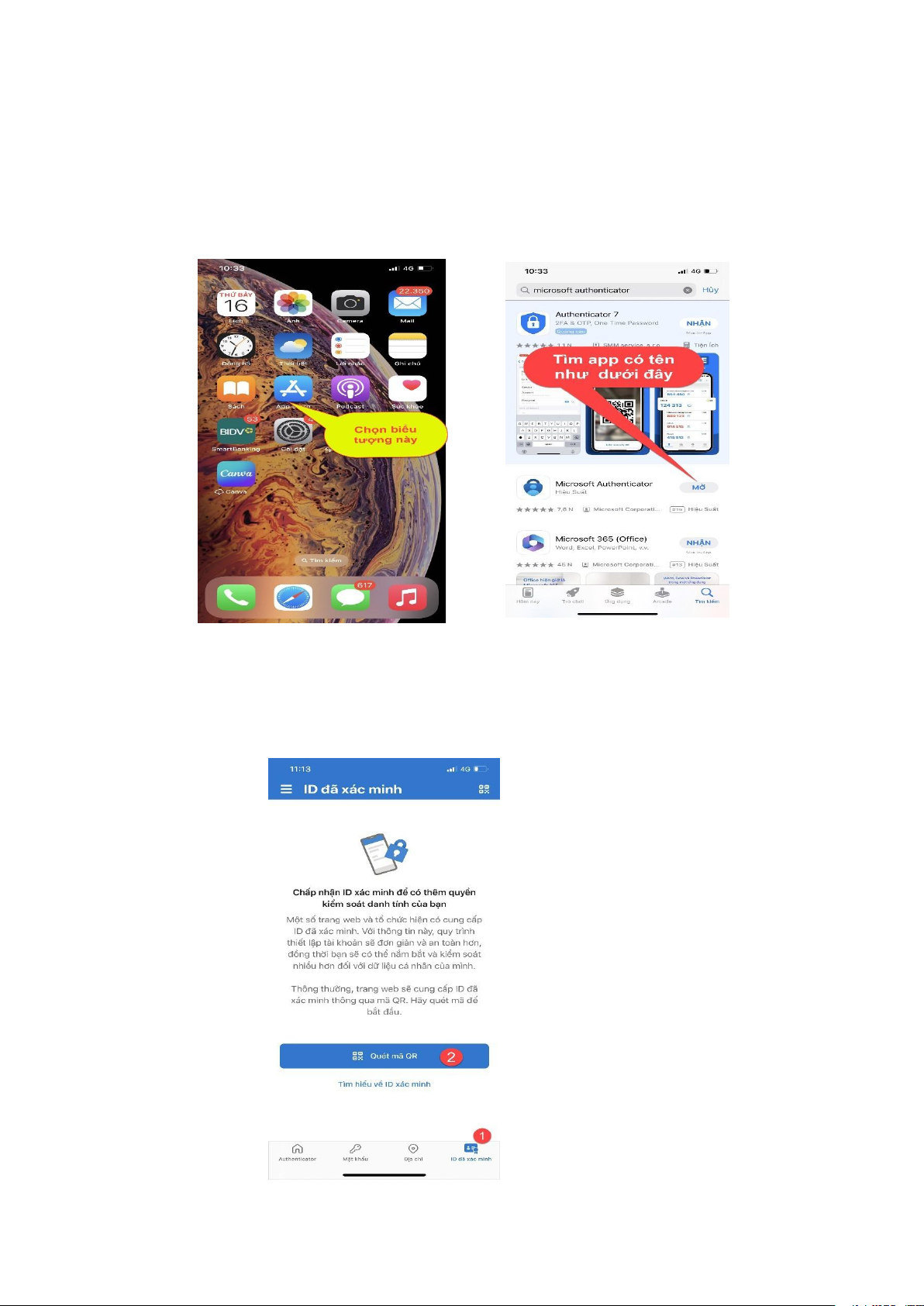
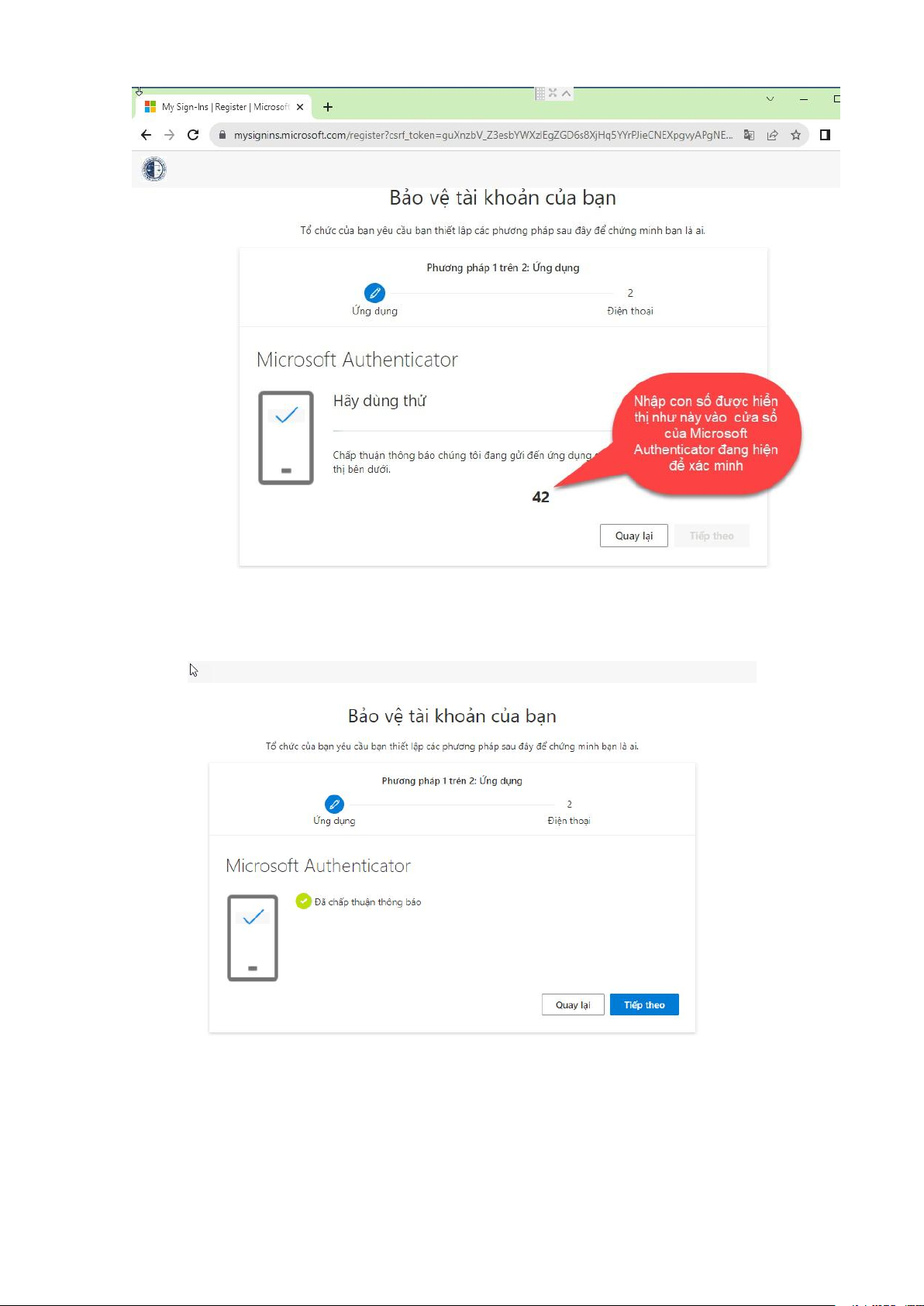
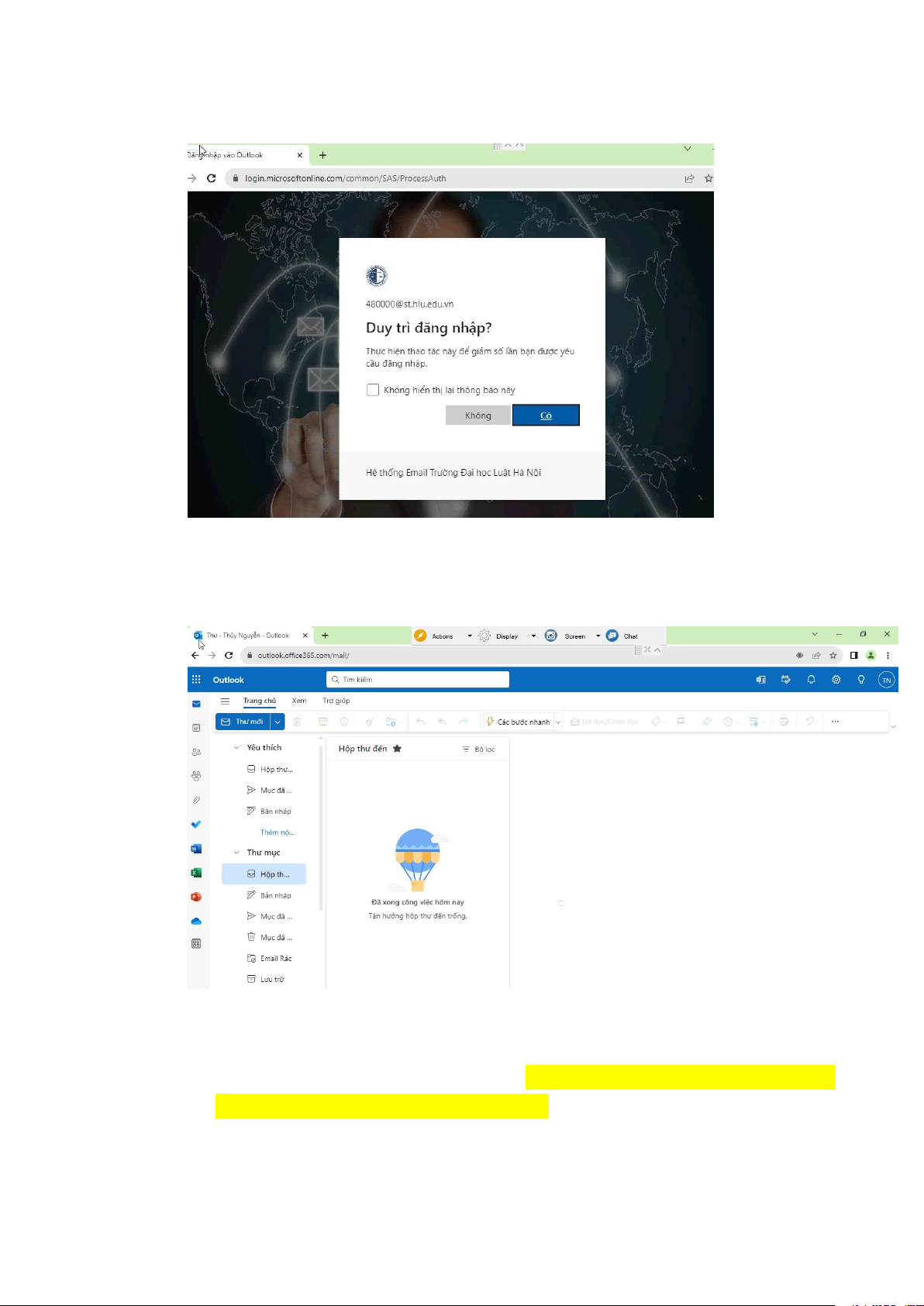
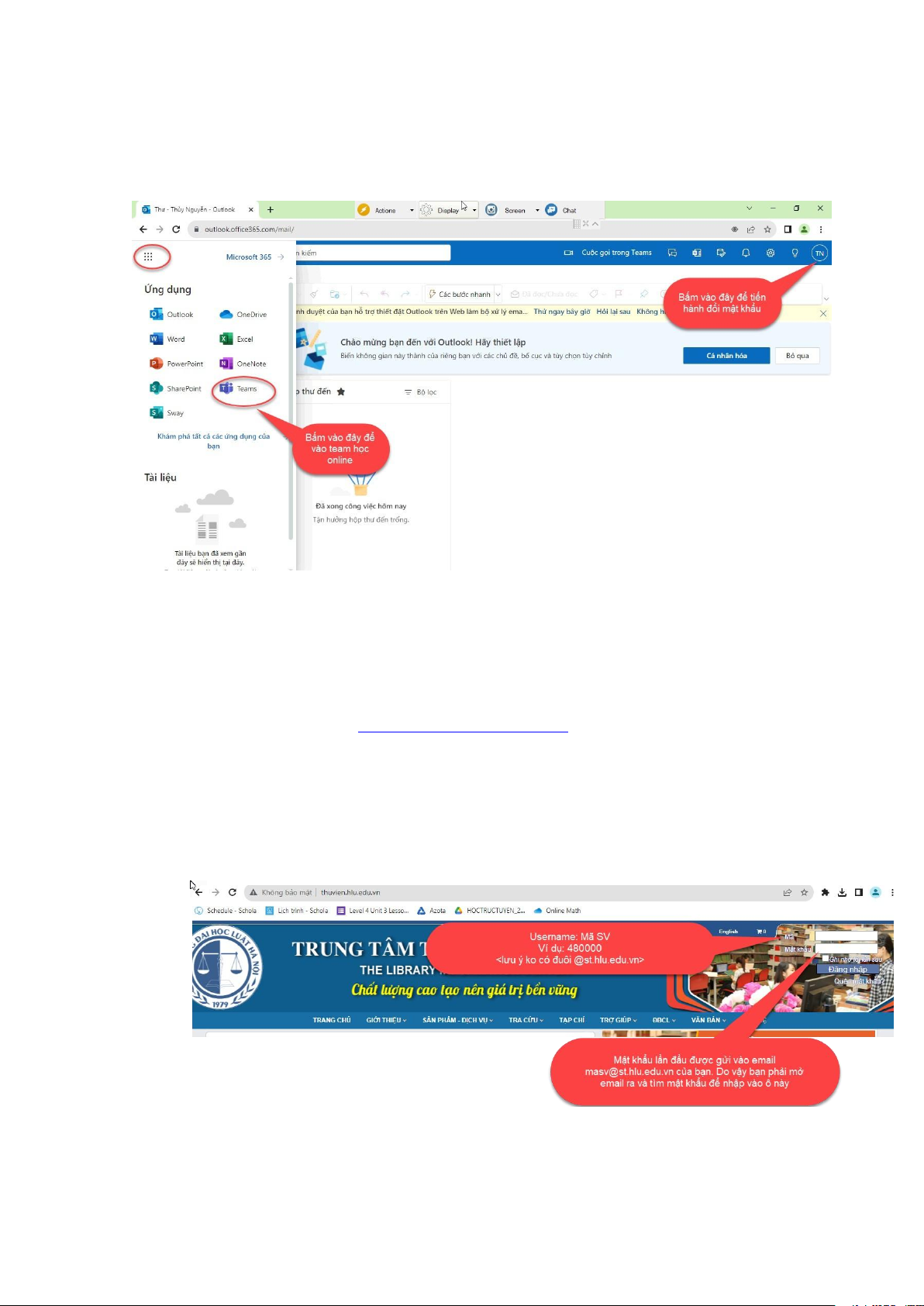
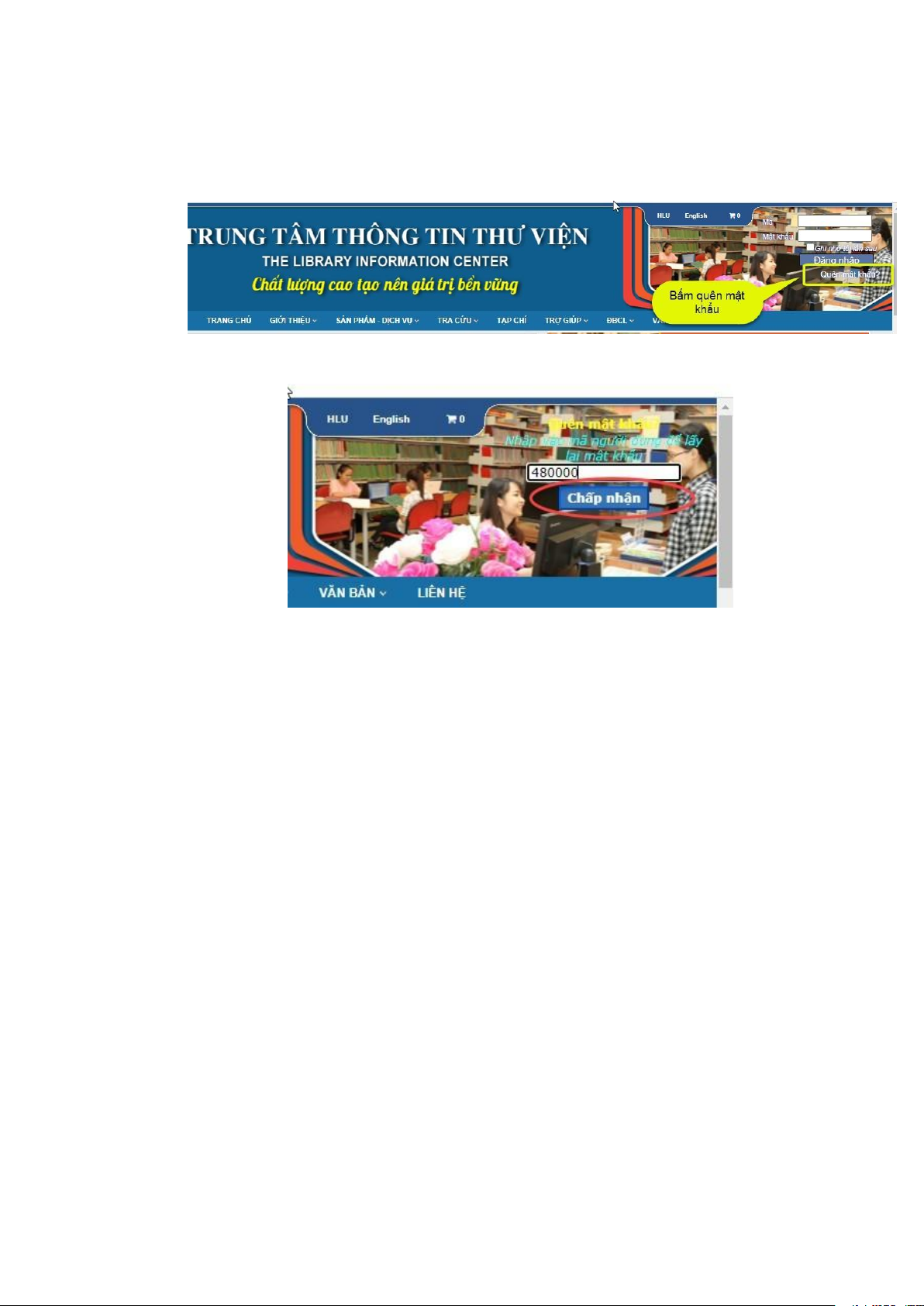
Preview text:
A. HƯỚNG DẪN SỬ DỤNG EMAIL HLU
1. Sinh viên truy cập vào đường link trên thanh địa chỉ của trình duyệt: http://mail.hlu.edu.vn Hình 1
2. Đăng nhập và xác minh tài khoản:
Username có dạng: masv@st.hlu.edu.vn như ví dụ bên dưới
Bấm vào nút tiếp theo để nhập mật khẩu. Hình 2
Bấm vào nút đăng nhập sẽ chuyển sang màn hình yêu cầu xác minh tài khoản Hình 3
Bấm nút tiếp theo xuất hình mã QR code. Hình 4
Bạn cần cài đặt ứng dụng Microsoft Authenticator trên điện thoại để tiến
hành xác minh và quét mã QR code bên trên.
Để cài ứng dụng này trên điện thoại hãy chọn biểu tượng cài đặ ứng dụng.
VD: App store(với đt Iphone), CH play…. Ví dụ: Hình 5 Hình 6
Tiến hành một số thao tác để hoàn tất cài đặt App. Sau đó mở mục quét
mã QR code trong App Microsoft Authenticator rồi quét mã QR trên hình 4. Hình 7 Hình 8
Xuất hiện màn hình bên dưới bấm tiếp theo Hình 9
Bước tiếp theo chọn Việt Nam và khai báo số điện thoại của bạn. Lưu ý
bỏ số 0 ở đầu. Bấm tiếp theo Hình 10
Một mã sẽ được gửi tới điện thoại của bạn. Nhập mã vào ô bên dưới rồi bấm tiếp theo. Hình 11
Xuất hiện màn hình bên dưới bạn bấm hoàn thành.
Downloaded by Nguyen Linh (vjt26@gmail.com) Hình 12 Bấm có để vào hòm thư Hình 13
Xuất hiện giao diện hòm thư HLU. Hình 14
Trong giao diện này có một số điều lưu ý.
- Bạn nên đổi mật khẩu cho dễ nhớ. Mật khẩu ít nhất 8 kí tự (gồm kí tự
hoa, thường, kí tự số, kí tự đặc biệt). Hãy ghi nhớ mật khẩu này để
tránh TH bị mất. Trong trường hợp bị mất mật khẩu sinh viên có thể tự
lấy lại mật khẩu của mình bằng cách bấm quên mật khẩu tại màn hình
đăng nhập và tiến hành các bước tiếp theo để lấy lại mật khẩu thông
qua Email cá nhân của bạn đã được khai báo lần đầu khi nhập học.
- Trong tài khoản Email HLU bạn có thể sử dụng Team để tham gia các lớp học online. Hình 15
B. HƯỚNG DẪN ĐĂNG NHẬP VÀO THƯ VIỆN ĐIỆN TỬ 1. Truy cập:
Truy cập vào link: http://thuvien.hlu.edu.vn
- Username: là mã sv của bạn. (Lưu ý khác với email. Username
của thư viện không có phần @st.hlu.edu.vn mà chỉ là phần mã sv của bạn)
- Password: mật khẩu lần đầu sẽ được gửi vào email st.hlu.edu.vn của bạn. Hình 16
2. Lấy lại mật khẩu khi quên
Bạn có thể lấy lại mật khẩu khi quên bằng cách bấm chữ quên mật
khẩu=> nhập vào mã sv=> bấm chấp nhận=> Khi đó mật khẩu sẽ gửi vào email @st.hlu.edu.vn. Hình 17 Hình 18
Document Outline
- A.HƯỚNG DẪN SỬ DỤNG EMAIL HLU
- 2.Đăng nhập và xác minh tài khoản:
- Trong giao diện này có một số điều lưu ý.
- B.HƯỚNG DẪN ĐĂNG NHẬP VÀO THƯ VIỆN ĐIỆN TỬ
- 2.Lấy lại mật khẩu khi quên